
Wir haben QUADRO NC an die aktuellen Windows-Betriebssysteme angepasst. Nutzen Sie bitte die QUADRO NC Version 7.9 zum Betrieb unter Windows 7 und 8. Für den Betrieb unter Windows 10 verwenden Sie die QUADRO NC Version 10.0.x, die von uns laufend weiterentwickelt wird. Diese Versionen sind mit allen Funktionen der Betriebssysteme kompatibel und uneingeschränkt funktionsfähig.

2.1 übersichtliches Ergänzen importierter CAD-Daten
CAD-Daten aus dem DXF-Format heben sich farblich individuell von der übrigen Geometrie ab und erlauben somit eine übersichtliche Unterscheidung. Außerdem werden Informationen einzelner Elemente angezeigt, mögliche Schnittpunkte angeboten, damit Ergänzungen sowie Korrekturen importierter Daten schnell und einfach gelingen. Sollen beim Import Kreise als Bohrpunkte erkannt werden, können diese nun abhängig vom Durchmesser als Punkte oder Kreise (für das Zirkularfräsen) formatiert werden.
2.2 Volumendarstellung zur Prüfung der Geometrie
Eine Volumendarstellung ist in manchen Fällen aussagekräftiger als das Drahtgitter. Deshalb kann diese Darstellungsart nun einfacher angewählt werden.
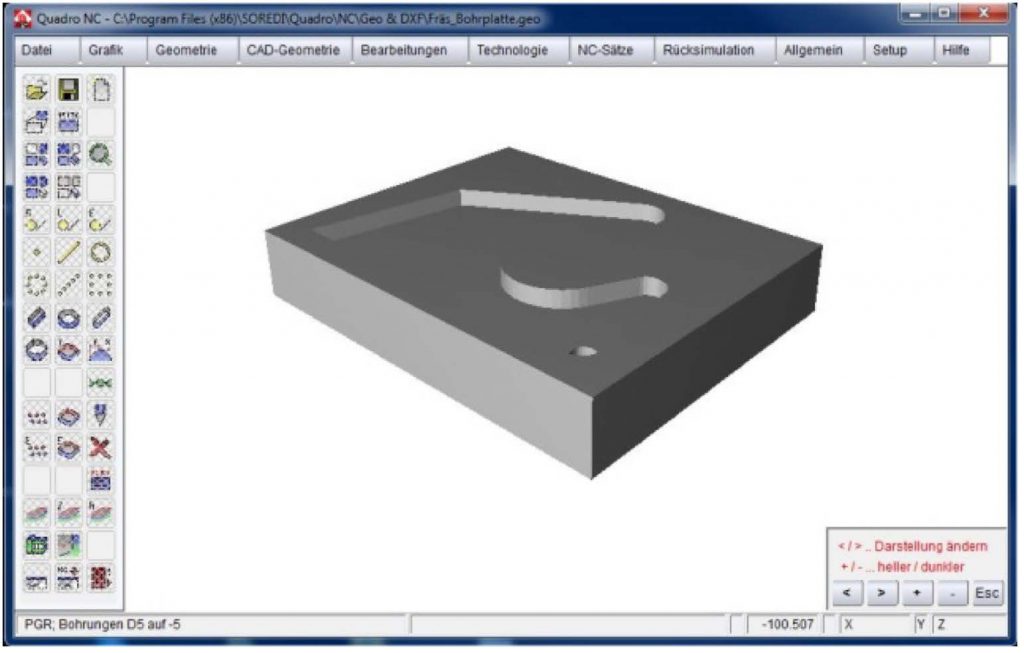
2.3 DXF-Daten und Layer-Zuordnung
über ein Fenster oder durch direkte Anwahl werden Konturen einem Layer zugeordnet. Nach der Anwahl von Konturen oder Punktgruppen definiert man die Seite eines Layers und optional eine Drehung der Konturen. Werden nur einzelne Punkte der Punktgruppe benötigt, wird die Punktgruppe entsprechend geteilt. Sind bereits Layer vorhanden, kann entweder ein neuer Layer erstellt werden oder die Konturen werden einem der bereits vorhandenen Layer zugeordnet. Wird ein neuer Layer gewählt, dann erscheint die übliche Maske zur Erzeugung eines Layers und man ergänzt die noch fehlenden Angaben wie Kommentar usw.
2.4 Geometrie als DXF-Datei speichern
Bisher musste man bei der Ausgabe von Kreisen, die nicht in der Konstruktionsebene lagen, im Maschinefile die Einstellung „Kreisauflösung“ wählen. Nun ist die Ausgabe von Kreisen aus allen Layern im DXF-Format möglich.
2.5 Einfache räumliche Layer-Definition
Wenn nach dem Einlesen einer DXF-Datei Konturen vorhanden sind, die beliebig im Raum liegen, können diese auf ein Layer gelegt werden um sie zu bearbeiten. Dazu muss ein Element der Kontur und ein angrenzendes Element angewählt werden. Nachdem der Nullpunkt bestimmt wurde, kann man die Kontur auf den Layer legen (die Kontur wird kopiert). Die Originalkontur kann auf Abfrage gelöscht werden.
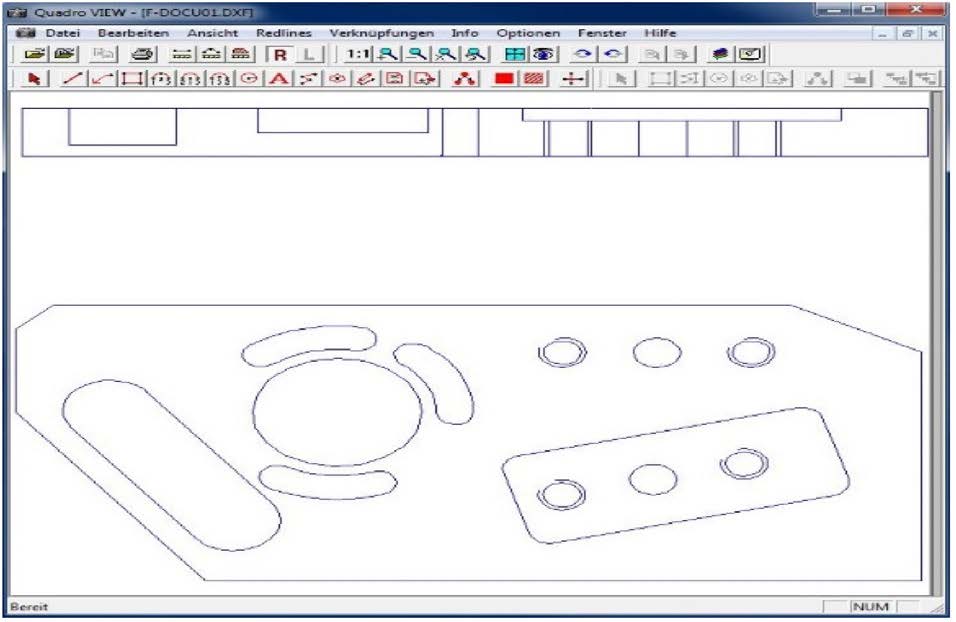
Mit dem Update auf Quadro NC 7/9 oder 10 erhalten Anwender das Programm Qview zur Anzeige von 29 verschiedenen Dateitypen kostenlos mitgeliefert.
Vor einem DXF-Import können Daten in Quadro View geprüft und ggf. ergänzt werden („RedLining“). Beim Export können diese (abhängig vom Importformat) ggf. auch konvertiert werden. Ideale Ergänzung für die DXF-Importfunktion von Quadro NC.
Anzeige 29 verschiedener Dateiformate mit Quadro View
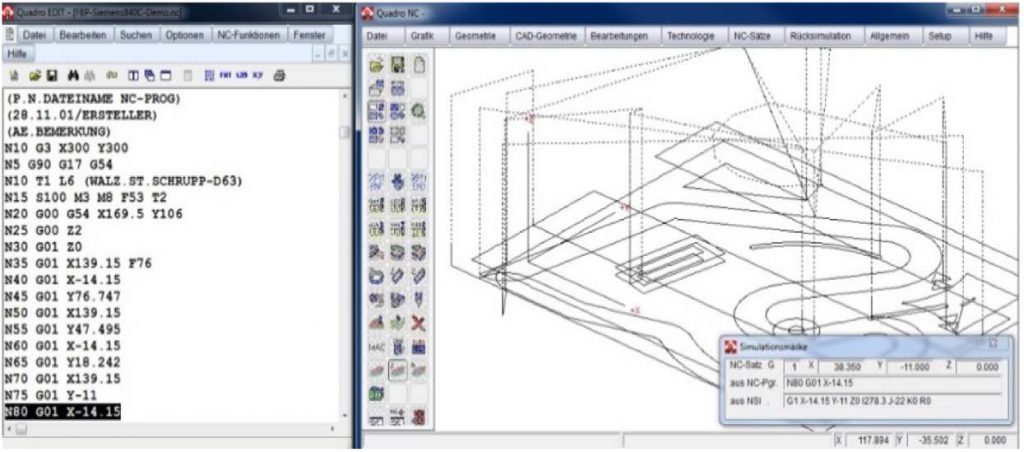
Werden beide Applikationen (Quadro Edit und Quadro NC) nebeneinander angeordnet, kann das eingelesene NC-Programm gleichzeitig in beiden Fenstern dargestellt werden. So ist jederzeit ersichtlich, welche NC-Zeile aktuell simuliert wird.
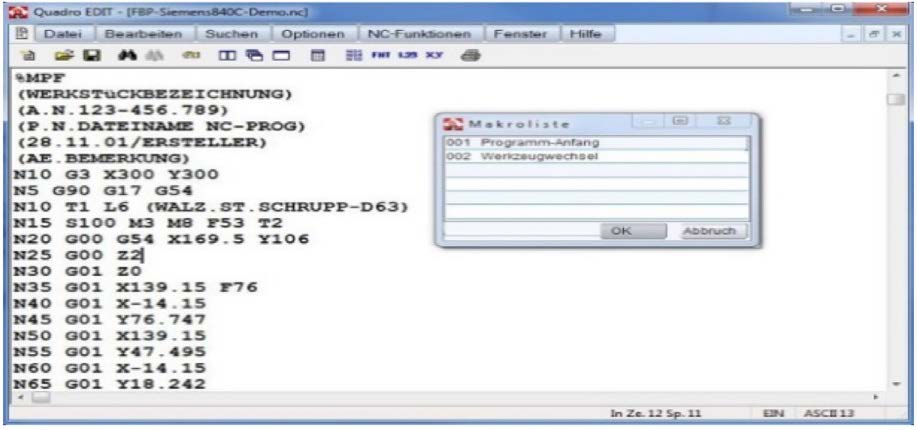
5.1 Anzeige von Makroeingaben
Eine Makro-Auswahlliste und ein Eingabebildschirm werden direkt im Editorfenster angezeigt. Dies erlaubt eine direkte Kontrolle des vorraussichtlichen Ergebnisses der Ausführung.
5.2. Anzeige synchroner Zeilen
Werden zwei Fenster in Quadro Edit geöffnet, kann in beiden Programmen mit der Funktion „Zeilen synchron“ gleichzeitig bewegt und geblättert werden. Dies erlaubt einen interaktiven Programmvergleich zweier ähnlicher NC-Programme.
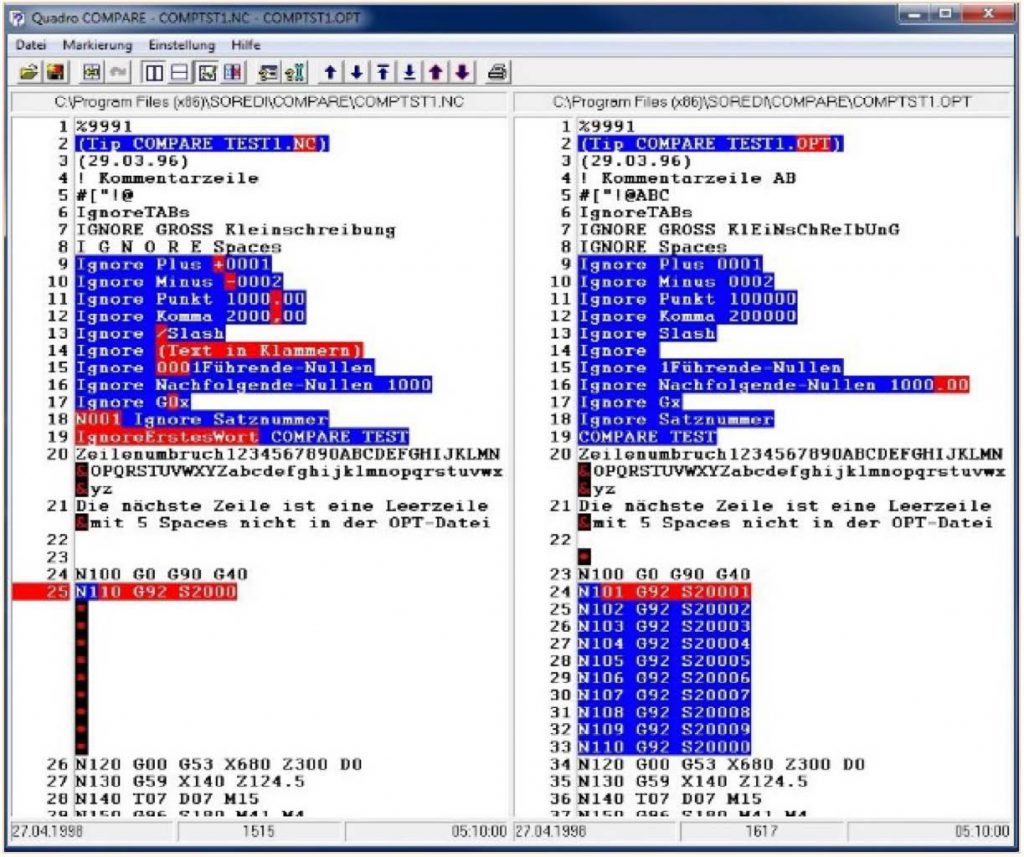
Beim Vergleich in zwei Programmen werden änderungen farblich hervorgehoben. Dabei können nicht relevante Unterschiede (Satznummern, Texte, etc.) ausgeblendet werden. Lücken durch das Verschieben kompletter Werkzeug- und Bearbeitungsblöcke werden erkannt und angezeigt. Unterschiedliche Zeilen können einfach per Mausklick übernommen werden. So werden Programmunterschiede rasch erkannt und korrekt interpretiert.
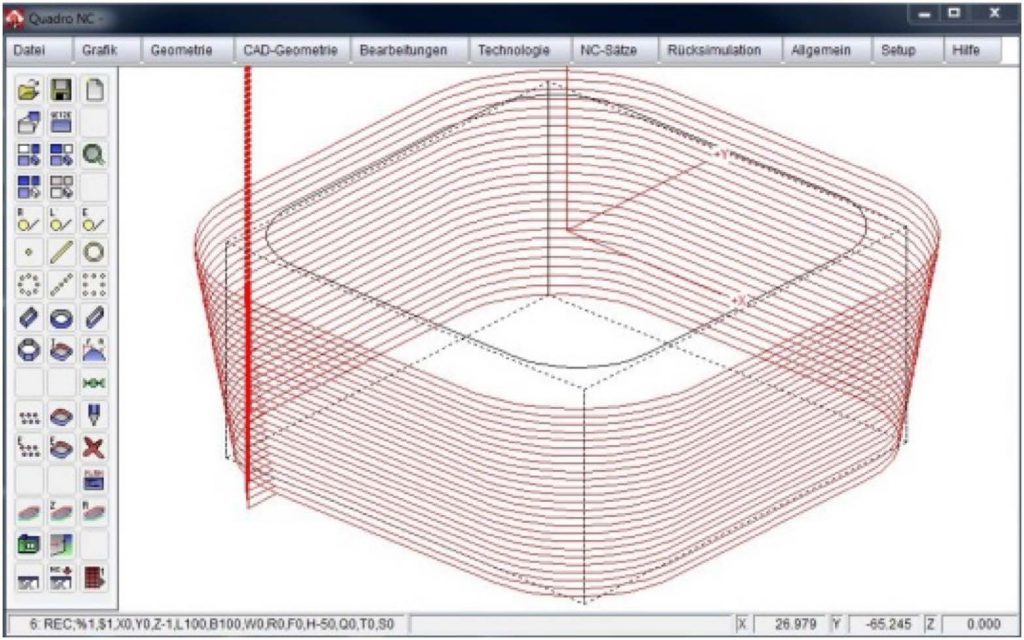
7.1 Abzeilen abfallender Konturen
Geschlossene oder offene Konturen können mit einer Führungskontur oder mit einer konstanten Gesenkschräge bearbeitet werden. Die Zustellung kann auch in negativer Richtung erfolgen und berücksichtigt dabei die Schneidenhöhe sowie den Schaftdurchmesser (T-Nuten Fräser mit Radius). Diese wird nun auch in der Simulation (einfaches Werkzeug oder mit Verify) entsprechend dargestellt und erlaubt so eine gültige Prüfung der Bearbeitung.
7.2 Bearbeitung mehrerer Seiten im Raum
Bei Quadro NC V 7.8 wurde die Mehrseitenbearbeitung von 3D-Teilen extrem vereinfacht. Die einzelnen zu bearbeitenden Flächen werden auf Layer gelegt. Diese können Sie beliebig räumlich anordnen. Somit können Sie quaderförmige Bauteile an mehreren Flächen bearbeiten. Auch schräge Flächen im Raum sind möglich. Weiterhin wird die Weg- und Werkzeugoptimierung bei der Multiflächenbearbeitung berücksichtigt.
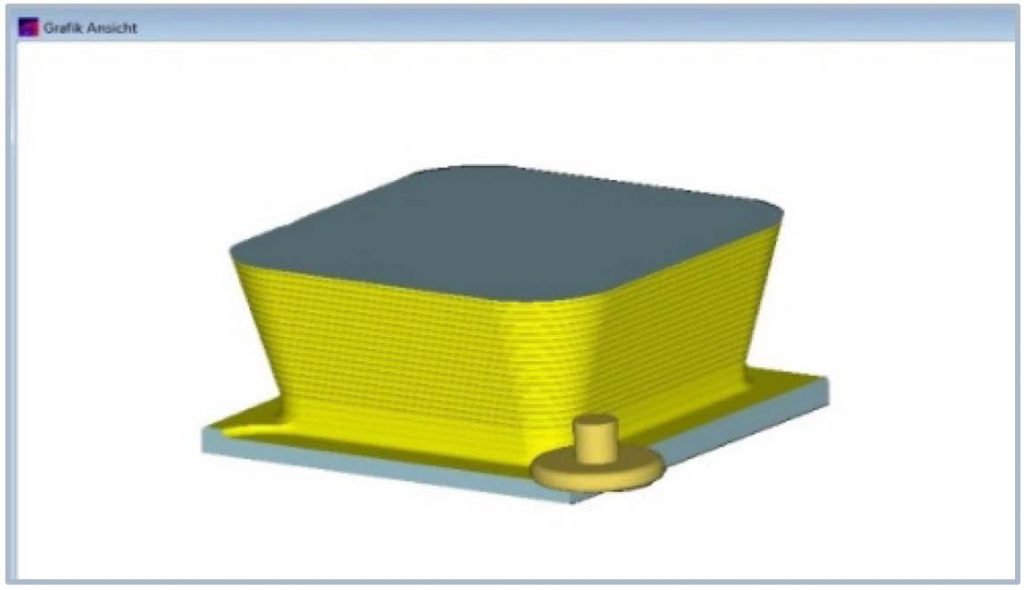
7.3 Werkzeuge für die Simulation
In Quadro NC sind zahlreiche Werkzeuge mit den Schnittwerten integriert. Die Neuanlage von Werkzeugen und Werkzeuggruppen wurde sehr vereinfacht. Damit stehen eben auch die kundenspezifischen Werkzeuge bei der Simulation zur Verfügung. Die Werkzeuge können mit der Hand bzw. Maus“ am Bildschirm verfahren werden und erzeugen auch damit einen NC Weg.
7.4 Einfaches übertragen von CAD-Daten
Die CAD-Daten in DXF werden direkt eingelesen. Neben der Zeichnung, können Sie sich die Daten nun simultan auf dem Bildschirm anzeigen lassen. Mit einem „Klick“ können Sie die Daten in die NC-Bearbeitung übernehmen oder bei Körpern die Ansichten auf die richtigen Seiten (Layer) legen und so die Bearbeitung auf dem Rund- / Schwenktisch einleiten. Es war noch nie so einfach, die 2 1⁄2D-Daten aus dem CAD-System in die NC Programmierung zu übernehmen.
8. Drehen, Schruppen & Schlichten
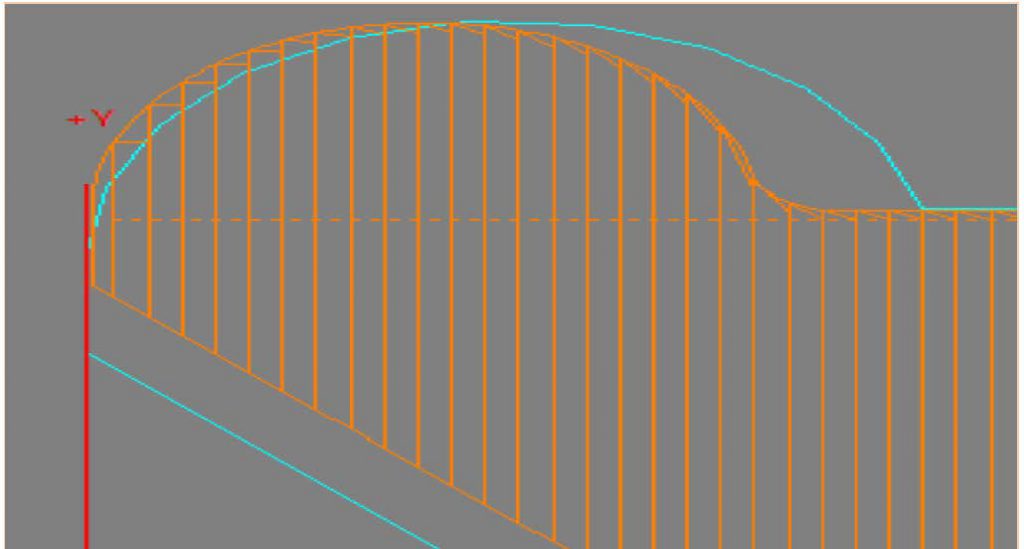
Bei der Bearbeitung kann neu gewählt werden, ob eine Kontur-Modifikation erfolgen soll (bislang immer mit Restkonturen). Somit ist es möglich, auch mit Spezial-Drehmeißeln zu arbeiten, die nicht mit Haupt- und Nebenschneidenwinkeln bestimmt werden.